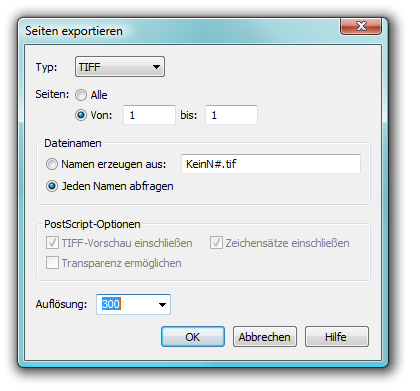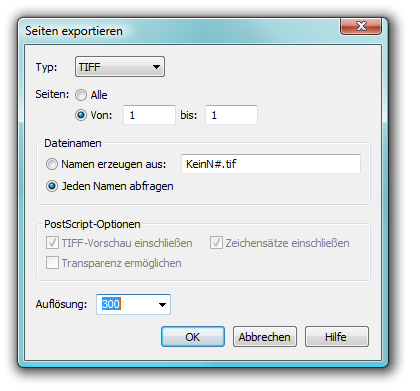Auswahl exportieren und Seiten exportieren
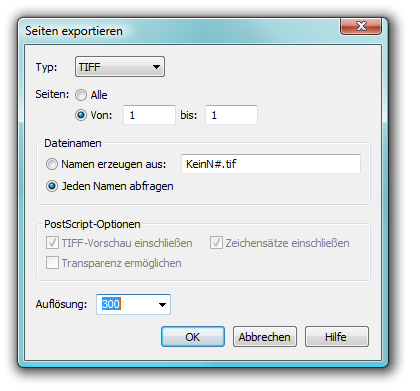
Wie Sie dahin kommen
- Wählen Sie Ansicht > Seitenansicht. Öffnen Sie Fenster > Palette der erweiterten Werkzeuge
- Klicken Sie das Grafik-Werkzeug
 . Das Menü „Grafik“ erscheint.
. Das Menü „Grafik“ erscheint.
- Wählen Sie Grafik > Seiten exportieren, um die Dialogbox „Seiten exportieren“ anzuzeigen. Oder doppelklicken und ziehen Sie über das Musikbeispiel, welches Sie exportieren wollen. Wählen Sie Grafik > Auswahl exportieren, um die Dialogbox „Auswahl exportieren“ anzuzeigen.
Was es bewirkt
Sowohl bei der Anwahl von „Auswahl exportieren“ als auch von „Seiten exportieren“ sind die Parameter und Einstellungen der Dialogbox bis auf den Titel der Box die gleichen. Der Unterschied besteht nur darin, dass Sie entweder einen bestimmten Abschnitt auf der aktuellen Seite oder eine ganze Seite (bzw. Seitenbereich) exportieren. Verwenden Sie diese Dialogbox, um eine Seite Ihrer Partitur in ein Grafikdateiformat zu exportieren, welches in anderen Programmen wie z. B. Textverarbeitungs- oder DTP-Programmen weiterverwendet werden kann. Diese Dateien können von Finale in verschiedenen Grafikdateiformaten erstellt werden.
- Typ: PDF • EPS • JPEG • PNG •TIFF. Wählen Sie den gewünschten Dateiformat-Typ, in dem Finale die Grafik erstellen soll. Falls Sie EPS auswählen, werden die Einstellungen „PostScript-Optionen“ verfügbar. Bei allen anderen außer PDF wird das Aufklappmenü „Auflösung“ (unten) anwählbar. Nehmen Sie die gewünschten Einstellungen vor.
- Seiten: Alle • Von ___ bis ___. Klicken Sie „Alle“, um alle Seiten Ihrer Partitur in eine Grafikdatei zu exportieren. Klicken Sie „Von __ bis __“ und geben Sie dann die gewünschten Seitenzahlen ein, um einen bestimmten Seitenbereich zu exportieren. Beachten Sie, dass jede Seite als separate Grafikdatei gespeichert wird.
- Dateinamen: Namen erzeugen aus • Jeden Namen abfragen. Wenn Sie möchten, dass Finale jede Datei automatisch benennen soll, wählen Sie „Namen erzeugen aus“, und geben Sie den Dateipfad und den Titel gefolgt von einem Nummernzeichen (#) in die Textbox ein. Finale verwendet den eingegebenen Grundnamen und ersetzt das Nummernzeichen mit einer fortlaufenden Ziffer, um jeder erzeugten Datei einen eigenen Namen zu geben (wenn Sie beispielsweise einen Seitenbereich in einzelne Grafikdateien exportieren). Wählen Sie „Jeden Namen abfragen“, wenn Sie bei jeder Dateierstellung von Finale nach einem Dateinamen gefragt werden wollen.
Hinweis. Sie können eine Datei-Extension als Teil des Dateinamens eingeben. Sie können jedoch auch einfach nur den Dateinamen eingeben und Finale fügt dann automatisch die Standard-Extension (z. B. TIF für TIFF-Dateien) an.
- PostScript-Optionen: TIFF-Vorschau einschließen • Zeichensätze einschließen • Transparenz ermöglichen. Diese Optionen sind nur verfügbar, wenn „EPS“ der angewählte Grafikdateityp ist. Verwenden Sie diese Optionen, um die PostScript-Optionen für die zu exportierende EPS-Datei zu ändern. Wählen Sie „TIFF-Vorschau einschließen“, um eine Vorschau auf Ihre EPS-Datei zu erhalten.Wählen Sie „Zeichensätze einschließen“, um die im Dokument verwendeten Musik-Zeichensätze als Teil der zu exportierenden EPS-Grafikdatei mit abzuspeichern. Aktivieren Sie „Transparenz erlauben“, wenn Sie eine transparente EPS-Datei erzeugen möchten. (Diese Optionen arbeiten in der gleichen Art und Weise wie die entsprechenden Optionen in der Dialogbox „PostScript-Liste erstellen“. Siehe unter PostScript-Liste erstellen [Dialogbox] für weitere Details.)
- TIFF-Auflösung: 72 • 150 • 300 • 600 • 1200. Wählen Sie eine Option aus dem Einblendmenü, oder geben Sie einen Wert zwischen 1 und 3500 dpi in die Textbox ein, um die Auflösung der Datei einzustellen; je höher der eingegebene Wert desto besser die resultierende Druckqualität. Normalerweise sollten Sie diesen Wert auf die maximale Auflösung des verwendeten Druckers einstellen.Wenn Sie beispielsweise auf einem 300 dpi-Drucker ausdrucken, geben Sie „300“ ein. Verwenden Sie einen Drucker mit 600, geben Sie „600“ ein.
Hinweis. Je höher die verwendete Auflösung, desto größer wird auch die zu erstellende Grafikdatei. Als Folge davon könnte Ihr Drucker evtl. über zu wenig Arbeitsspeicher verfügen, um extrem hoch aufgelöste Grafikdateien zu drucken. Wenn Sie Probleme beim Ausdruck von Grafikdateien haben, wählen Sie eine niedrigere Auflösung beim Export Ihrer Dateien - vielleicht 300 dpi entsprechend der Auflösung Ihres Druckers oder nur 72 dpi entsprechend der Auflösung Ihres Monitors.
- OK • Abbrechen. Klicken Sie „OK“ (oder drücken Sie die Eingabetaste), um die Grafikdatei zu speichern; es erscheint die Standard-Dialogbox „Speichern als“. Klicken Sie „Abbrechen“, um die Dialogbox zu verlassen, ohne die Datei zu speichern.
Tipp: Wenn Sie eine EPS-Datei auf einem Rechner verwenden wollen, auf dem nicht Finale installiert ist, sollten Sie die Zeichensätze mit in die EPS-Datei einschließen.
Hinweis. Je höher die verwendete Auflösung, desto größer wird auch die zu erstellende Grafikdatei. Als Folge davon könnte Ihr Drucker evtl. über zu wenig Arbeitsspeicher verfügen, um extrem hoch aufgelöste Grafikdateien zu drucken. Wenn Sie Probleme beim Ausdruck von Grafikdateien haben, wählen Sie eine niedrigere Auflösung beim Export Ihrer Dateien - vielleicht 300 dpi entsprechend der Auflösung Ihres Druckers oder nur 72 dpi entsprechend der Auflösung Ihres Monitors.
Siehe auch:
Grafiken
Grafik-Werkzeug